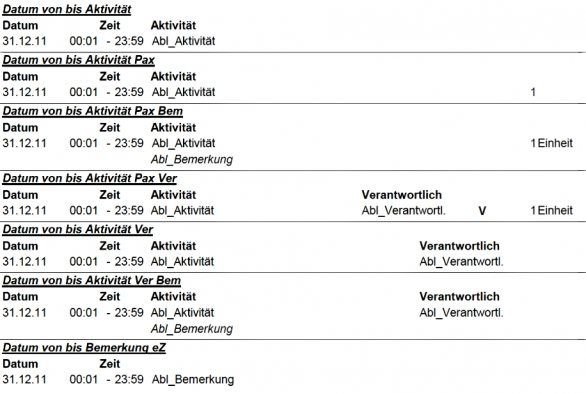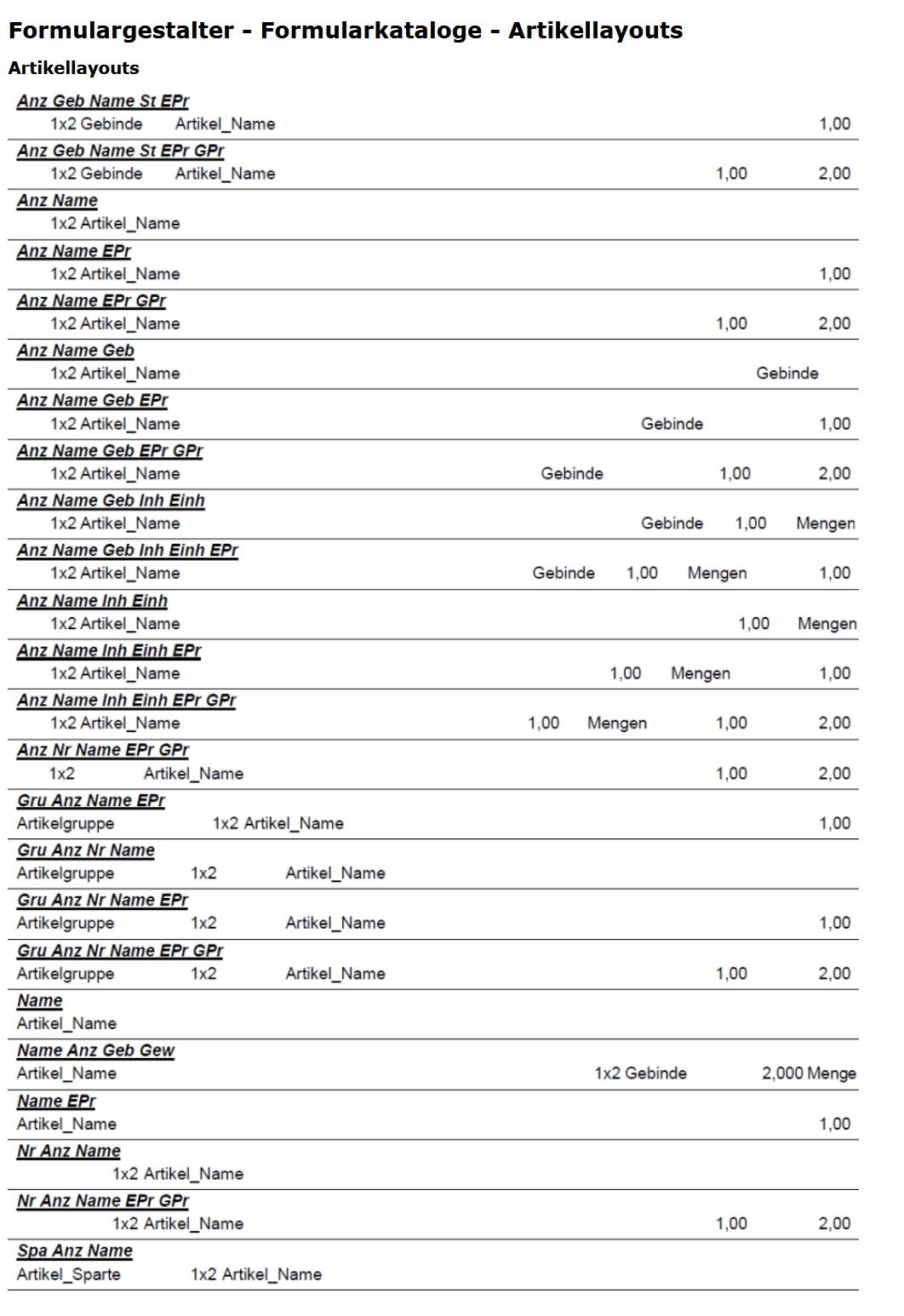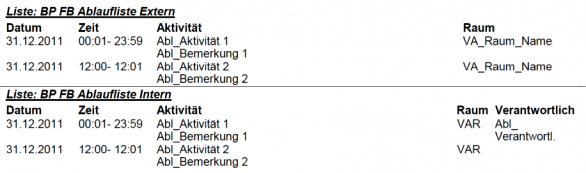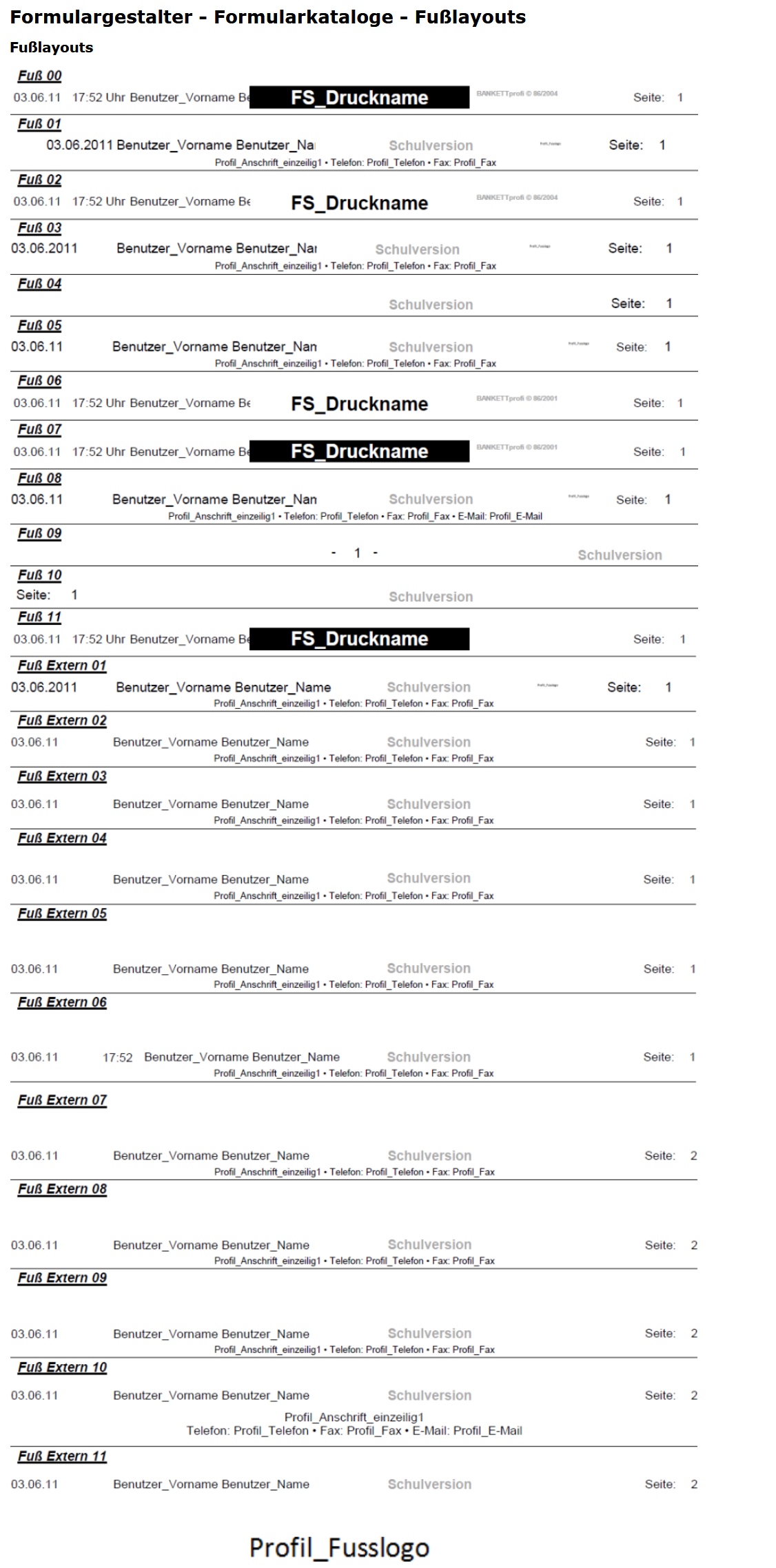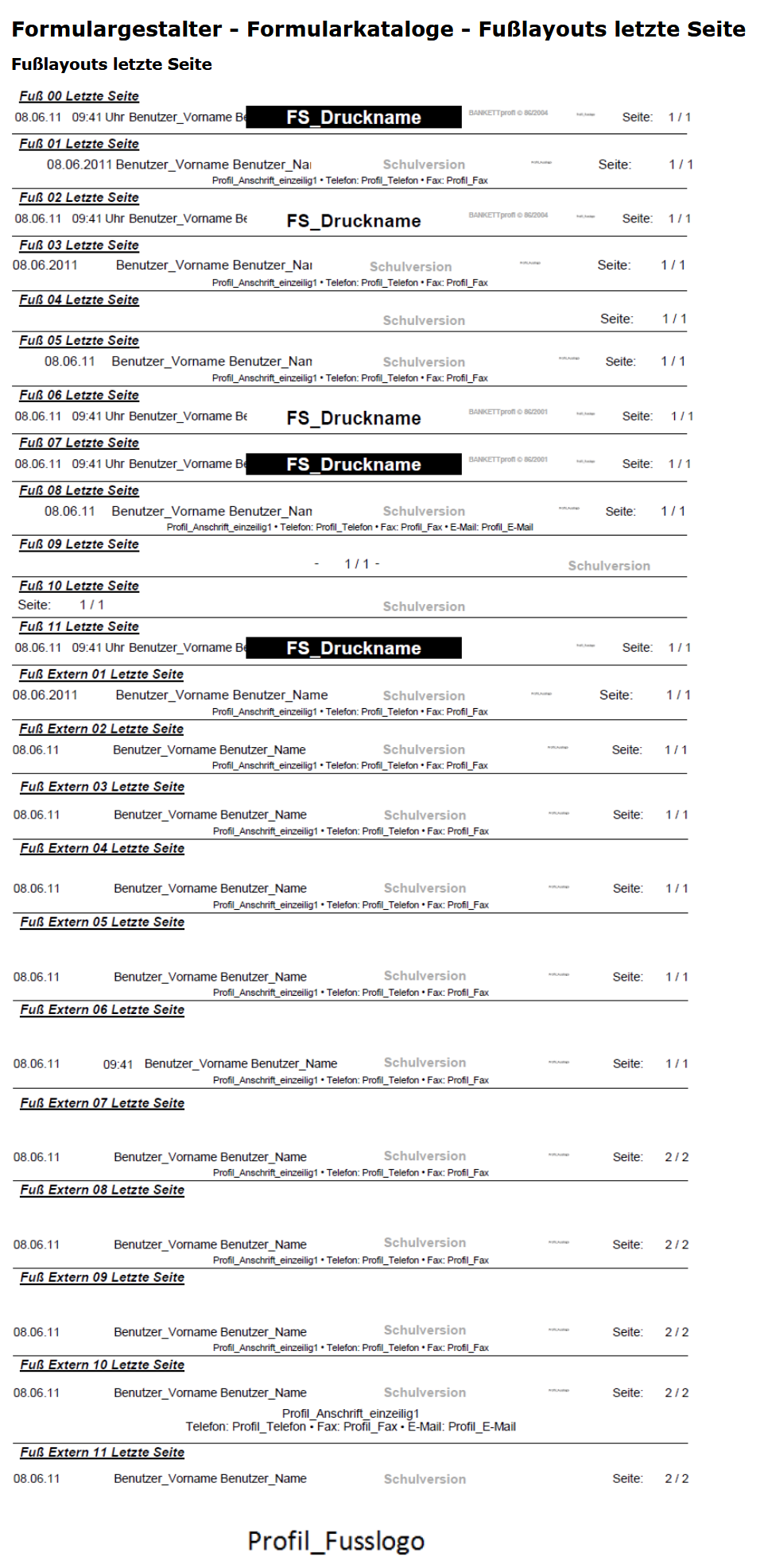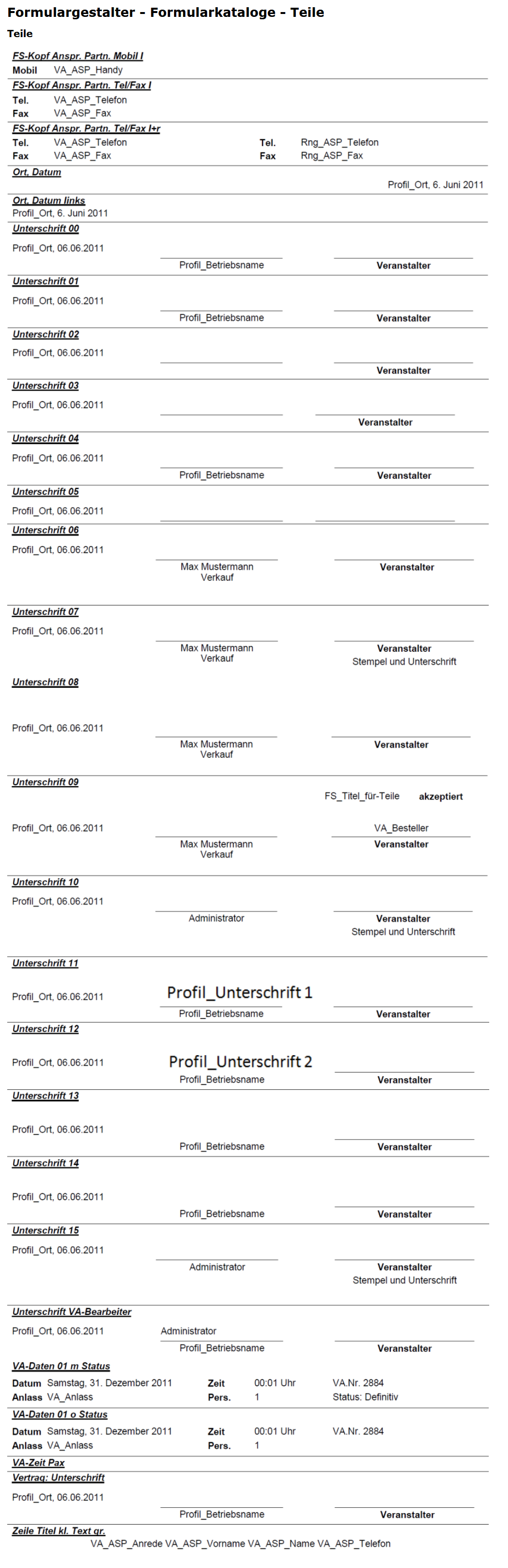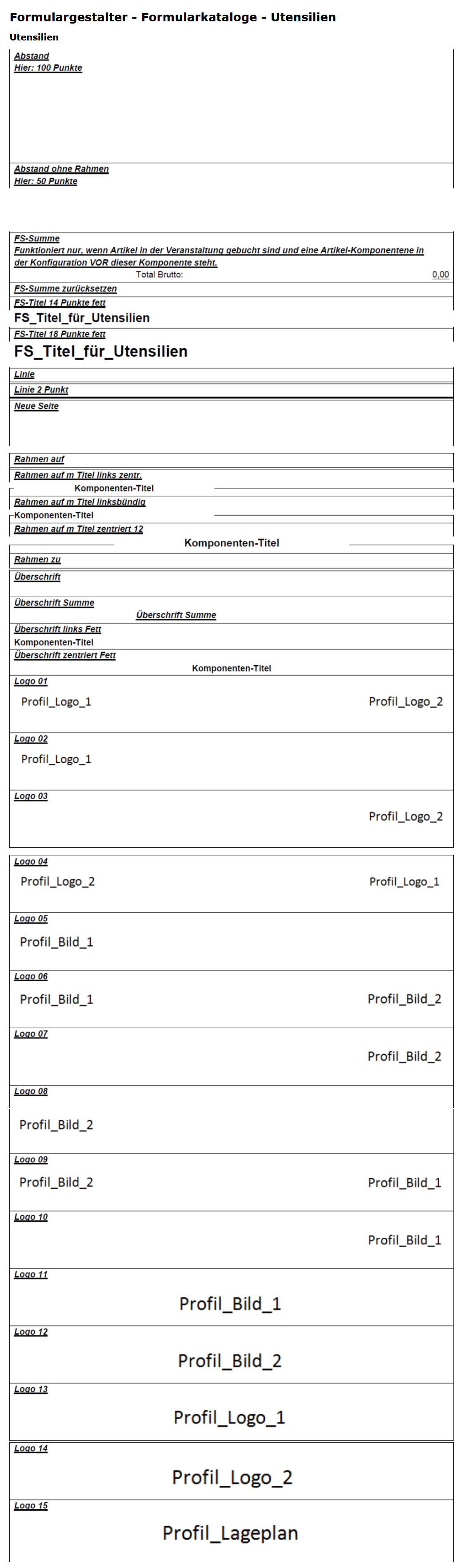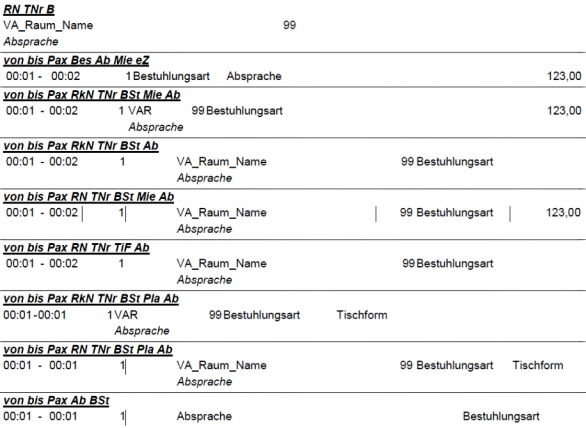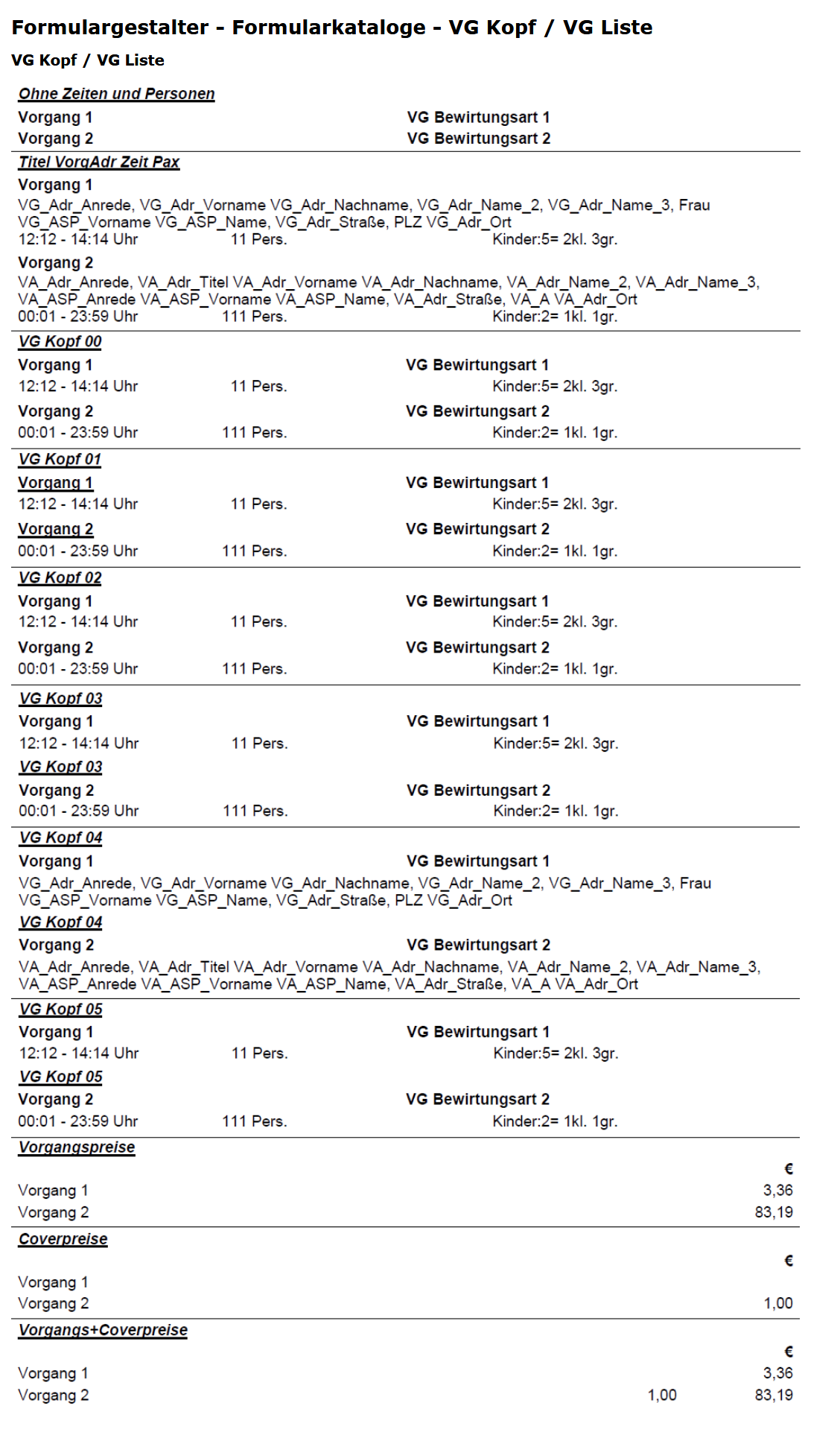Wie nehme ich Änderungen an der Vorlage einer Arbeitsanweisung (Function) vor?
Benutzer mit entsprechender Berechtigung können ganz einfach Änderungen bzw. Ergänzungen an den Arbeitsanweisungen vornehmen.
Wichtig: Öffnen Sie eine Vorlage, sehen Sie im Textfeld nur einen Bezug für eine Briefvorlage. Nehmen Sie keine Änderungen am Bezug oder der Parametervorbelegung vor!
Für die Arbeitsanweisungen wurden komplexe Einstellungen vorgenommen. Änderungen an Listen werden bei jedem Update überschrieben, ausgenommen Exitlisten. Wenden Sie sich bei Fragen an Ihren Betreuer oder die Bankettprofi Hotline.
- Öffnen Sie die Vorlage einer Arbeitsanweisung
In aktuellen Bp Event Versionen sind Standardvorlagen für Arbeitsanweisungen (Functions) als Datenblätter enthalten.
- Gehen Sie in der Funktionsleiste auf den Reiter
 Vorlagen >
Vorlagen >  Textvorlagen > Suchen. Geben Sie den Namen der Arbeitsanweisung ein oder wählen im Suchdialog bei Gruppe/Art > Datenblatt.
Textvorlagen > Suchen. Geben Sie den Namen der Arbeitsanweisung ein oder wählen im Suchdialog bei Gruppe/Art > Datenblatt. - Bestätigen Sie mit
 Suchen.
Suchen. - Öffnen Sie die Vorlage mit Doppelklick.
- Um Daten in dieser Vorlage ein- oder auszublenden, wechseln Sie auf den Reiter
 Details.
Details. - Aktivieren Sie den Haken Details aktivieren.
- Geben Sie einen eindeutigen und sprechenden Drucknamen für die Arbeitsanweisung ein.
- Entscheiden Sie, welche Details auf der Arbeitsanweisung angezeigt werden sollen.
> siehe nachfolgende Beiträge
- Gehen Sie in der Funktionsleiste auf den Reiter
- Bestimmen Sie, welche Veranstaltungsdetails angezeigt werden sollen
- Bestimmen Sie über das Feld Mit Filter Artikelgruppenpaket, auf welches Artikelgruppenpaket gefiltert werden soll.
Hinweis: Artikel, deren Artikelgruppe nicht in dem gewählten Artikelgruppenpaket enthalten sind, werden auf der Arbeitsanweisung nicht angezeigt. - Wählen Sie ein Kopf-Layout Seite 1
a) Standard
b) Lieferschein - Aktivieren Sie den Haken Interne Tage, um auch die internen Tage auf der Arbeitsanweisung anzuzeigen.
- Aktivieren Sie den Haken Währung, um das Währungskürzel bei den Preisen zu ergänzen.
- Bestimmen Sie ggf. ein abweichendes Kopf-Layout Folgeseiten.
a) Standard
b) Lieferschein
c) Folgeseiten - Bestimmen Sie Fuß-Layout Seite 1
a) Standard
b) Lieferschein - Geben Sie ggf. ein abweichendes Fuß-Layout Folgeseiten (Standard oder Lieferschein) an.
- Um nur auf der letzten Seite ein Fußlayout auszugeben, setzen Sie den Haken Fuß-Layout Folgeseiten nur für die letzte Seite.
- Bestimmen Sie im Feld Nur mit Vorgangstyp, ob der Veranstaltungstag angezeigt wird.
Hinweis: Der Veranstaltungstag wird nur angezeigt, wenn es einen Vorgang aus der Vorbelegung gibt. - Blenden Sie beliebig viele weitere Veranstaltungsdetails ein:
- Verantwortlich
- Veranstalter
- Ansprechpartner vor Ort
- Für wen
- Bestellt über
- Bestelleradresse
- Rechnungsadresse
- Lieferadresse
- Liefertext
- Erste Absprache
- Vereinbarung
- Interne Info
- Bestimmen Sie über das Feld Mit Filter Artikelgruppenpaket, auf welches Artikelgruppenpaket gefiltert werden soll.
- Bestimmen Sie Details zu Veranstaltungsräumen
- Um Veranstaltungsräume und deren Details in der Arbeitsanweisung anzuzeigen, klicken Sie auf Räume aktivieren.
- Setzen Sie den Haken Interne Räume, um auch interne Räume in der Arbeitsanweisung anzuzeigen.
- Wählen Sie aus der Auswahlliste ein Layout für die Raumdetails.
Beispiel: Uhrzeit_Pers_Raum_BestuAbspr für Uhrzeit, Personenzahl, Raum, Bestuhlung und Absprache.
- Bestimmen Sie Details zum Veranstaltungsablauf
- Um den Veranstaltungsablauf und wichtige Details in der Arbeitsanweisung anzuzeigen, klicken Sie auf Ablauf aktivieren.
- Entscheiden Sie, ob interne Ablaufpunkte in der Arbeitsanweisung angezeigt werden sollen.
- Aktivieren Sie das Feld Ablauftext, um den Text in der Arbeitsanweisung anzuzeigen.
- Wählen Sie aus der Auswahlliste ein Layout für Ablaufdetails
Beispiel: Uhrzeit_Pers_Besch_Bem für Uhrzeit, Personenzahl, Beschreibung und Bemerkung.
- Bestimmen Sie Vorgangsdetails
- Bestimmen Sie den Filter auf das Artikelgruppenpaket, z.B. BP_Küche
Hinweis: Es werden auf der Arbeitsanweisung nur Artikel angezeigt, die im entsprechenden Artikelgruppenpaket hinterlegt sind. - Wählen Sie Filter Vorgangstyp, um den Vorgang für den Function-Druck zu bestimmen.
a) nichts ausgewählt -> nimmt Vorgangstyp Angebot wenn keine Bestellung vorhanden
b) Bestellung, Angebot -> nimmt Vorgangstyp Angebot wenn keine Bestellung vorhanden
c) Angebot -> nimmt ausschließlich Vorgangstyp Angebot
d) Bestellung -> nimmt ausschließlich Vorgangstyp Bestellung
e) Rechnung -> nimmt ausschließlich Vorgangstyp Rechnung
f) Abfrage -> Meldung, welcher Vorgangstyp gedruckt werden soll - Blenden Sie beliebig viele weitere Vorgangsdetails ein:
- Interne Vorgänge
- Kalkulationsvorgänge
- Abweichende Adresse
- Abweichende Lieferadresse
- Vereinbarung
- Interne Info
- Servicetext
- Küchentext
- Techniktext
- Dekotext
- Ausschilderungstext
- Garderobentext
- Bestimmen Sie den Filter auf das Artikelgruppenpaket, z.B. BP_Küche
- Bestimmen Sie Details zu Vorgangsräumen
- Um Änderungen an der Darstellung von Vorgangsräumen vorzunehmen, aktivieren Sie den Haken Abweichende Raumeinstellungen.
- Wählen Sie aus der Auswahlliste ein Layout für Vorgangsräume.
Beispiel: Uhrzeit_Pers_RaumAbspr_Bestu für Uhrzeit, Personenzahl, Raum und Absprache und Bestuhlung.
- Bestimmen Sie Details zu Vorgangsartikeln
- Um Vorgangsartikel und deren Details in der Arbeitsanweisung anzuzeigen, aktivieren Sie den Haken Artikel aktivieren.
- Setzen Sie den Haken Vorgangsartikelsumme, um die Summer der ausgegebenen Artikel in der Arbeitsanweisung einzublenden.
- Setzen Sie den Haken Trenntexte, um pro Vorgang den Vorgangsnamen als Trenntext einzufügen.
- Setzen Sie den Haken Zwischensummen, um pro Vorgang eine Zwischensumme in der Arbeitsanweisung anzuzeigen.
- Bestimmen Sie über das Feld Mit Filter Artikelgruppenpaket, auf welches Artikelgruppenpaket gefiltert werden soll.
- Wählen Sie aus der Auswahlliste ein Layout für Vorgangsartikel.
Beispiel: Anz_Art_GebInhEinh_EP_GP_MwSt für Anzahl, Artikel, Gebinde Inhalt Einheit, Einzelpreis, Gesamtpreis und Mehrwertsteuersatz. - Bestimmen Sie die Ausweisung der Mehrwertsteuer unter Brutto/Netto Darstellung. Wählen Sie aus der Auswahlliste
a) wie im Vorgang übernimmt die Vorbelegung aus dem Vorgang ohne Zusatzinfo brutto oder netto
b) Brutto Mehrwertsteuerausweisung Brutto mit der Zusatzinfo Brutto
c) Netto Mehrwertsteuerausweisung Netto mit der Zusatzinfo Netto - Bestimmen Sie in der Auswahlliste Bezeichnung, welcher Artikeltext im Function angezeigt werden soll
a) Rechnungstext (bisheriger Standard + Ergänzungstext)
b) Angebotstext
c) Menükartentext
Setzen Sie folgende Haken, um weitere Informationen zu den der einzelnen Vorgangsartikeln einzublenden:
- Ergänzungstext (als ergänzende Info zum Rechnungstext)
- Vorgangsartikelbemerkung
- Interner Artikeltext
- Servicetext
- Küchentext
- Auszuweisende Allergene
- Auszuweisende Zusätze
- Allergene&Zusätze als Kürzel
- Bestimmen Sie Details zu Reservierungen
- Um Änderungen an der Darstellung von Reservierungen vorzunehmen, klicken Sie auf Reservierungsartikel aktivieren.
- Wählen Sie aus der Auswahlliste ein Layout für Reservierungen.
Beispiel Uhrzeit_Name_Ges_Erw_Kinder_Tisch_Bem für Uhrzeit der Reservierung, Gastname, Gesamtzahl, Erwachsene, Kinder, Tisch und Bemerkung.
- Fügen Sie Textvorlagen ein
Über Textvorlage einfügen können individuelle Veranstaltungs-Textvorlagen an beliebigen Stellen in der Arbeitsanweisung eingefügt werden.
- Textvorlage 1 wird vor den Veranstaltungsdetails eingefügt.
- Textvorlage 2 wird zwischen Veranstaltungsdetails und Ablauf eingefügt.
- Textvorlage 3 wird zwischen Ablauftext und Vorgängen eingefügt.
- Textvorlage 4 wird zwischen Vorgängen und Reservierungsliste eingefügt.
- Textvorlage 5 wird zwischen Reservierungsliste und Tischplänen eingefügt.
- Textvorlage 6 wird als letzter Text eingefügt.
Hinweis: An welcher Stelle Textvorlage 1, Textvorlage 2 usw. eingefügt werden, wird auch im dazugehörigen Tooltip angezeigt.
- Aufrufe: 795